Android No Command 오류 수정
게시 됨: 2022-11-10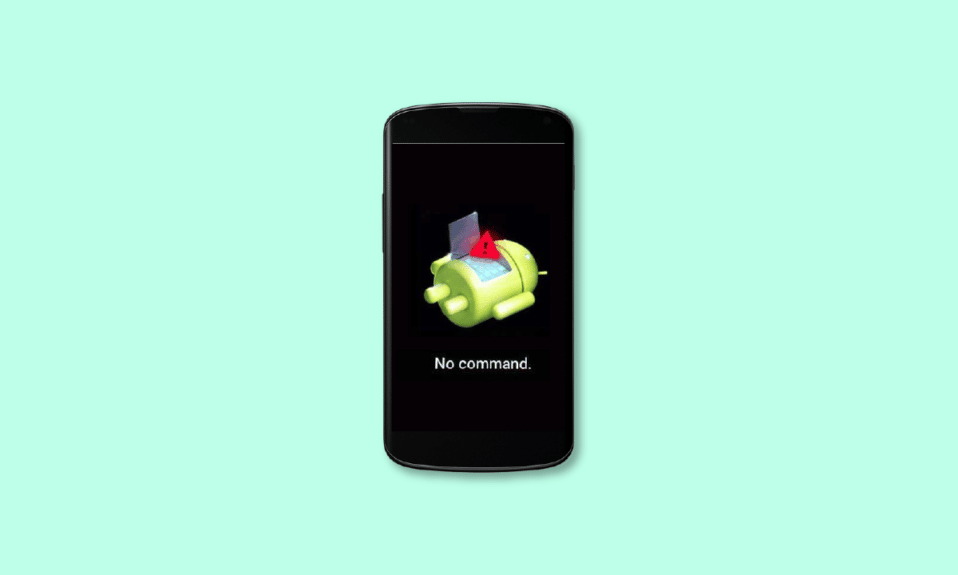
많은 수의 인구가 Android 휴대폰을 사용하며 이 운영 체제에서 가장 작은 결함이 발생할 것으로 예상합니다. 하지만 안드로이드 사용자들에게 오랫동안 존재하던 오류는 안드로이드에서 명령어 오류가 없다는 것입니다. 명령 없음 오류는 전화기가 복구 모드로 들어가는 명령을 기다리는 동안 궁극적으로 실패했음을 나타냅니다. 따라서 휴대 전화를 정상 상태로 되돌리려면 Android 명령 수정이 필요하지 않습니다.
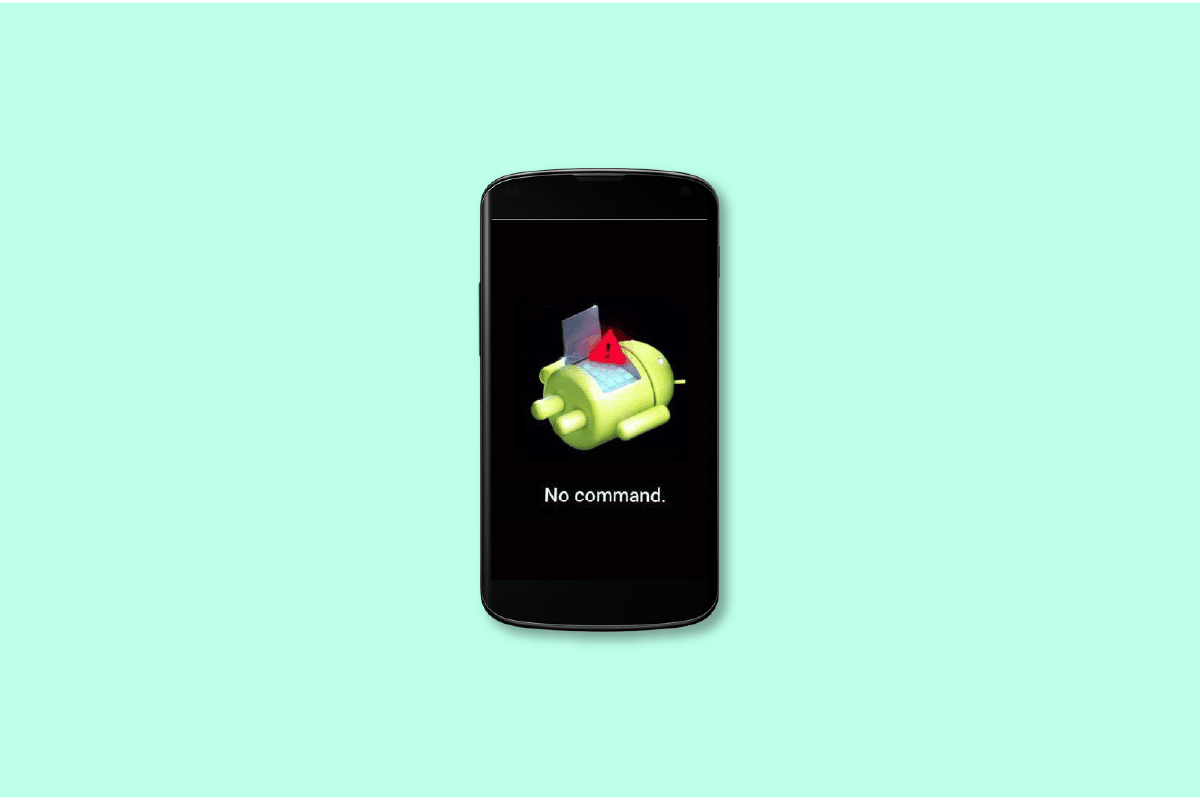
내용물
- Android 명령 없음 오류를 수정하는 방법
- Android 복구 모드가 작동하지 않는 이유는 무엇입니까?
- 방법 1: Android 기기 강제 재시작
- 방법 2: 휴대폰 배터리 제거
- 방법 3: Android 기기 초기화
- 방법 4: 복구 모드 사용
Android 명령 없음 오류를 수정하는 방법
명령 없음은 명령줄 인터페이스를 사용하여 복구 모드 및 소프트웨어 업그레이드와 같은 Android 시스템 기능에 액세스할 수 없음을 나타냅니다. Android 태블릿이나 휴대폰이 "명령 없음"으로 응답하면 무엇을 나타냅니까? 이는 장치가 궁극적으로 실패했을 때 복구 모드로 전환하라는 지시를 기다리고 있었음을 의미합니다.
Android 복구 모드가 작동하지 않는 이유는 무엇입니까?
Android 기기에서 명령 없음 오류가 발생하는 데는 다양한 이유가 있을 수 있습니다. 첫 번째 이유는 장치의 프로그램이 오작동하기 때문에 이 오류가 발생할 수 있습니다. 이 오류 메시지는 기기의 결함으로 인해 앱 스토어 설치가 중단된 경우 나타납니다. 또 다른 이유는 설치 또는 Android 운영 체제 업데이트 중에 버그가 있는 경우 명령 없음 문제가 나타나지만 가장 가능성이 높은 원인은 Android 스마트폰의 부적절한 장치 재설정일 수 있다는 것입니다.
복구 모드에 대한 시간이 부족한 경우 명령 문제가 아래에 요약되어 있지 않습니다.
- Android 기기가 잘못 재설정되었습니다.
- Android OS 업데이트의 버그
- 중단 인앱 설치
- 스마트폰에서 수퍼유저 액세스가 거부되었습니다.
방법 1: Android 기기를 강제로 다시 시작
강제 재시작 기능을 수행하는 것은 다른 회사 스마트폰마다 약간 다릅니다. 따라서 다음은 가장 인기 있는 브랜드 목록과 해당 장치에서 강제 재시작을 수행하는 방법입니다. Android 복구 모드가 작동하지 않으면 일반적으로 이 옵션을 사용하게 됩니다. 가이드를 확인하여 Android 휴대전화를 다시 시작하거나 재부팅하세요.
- Sony Phone : 장치를 강제로 다시 시작하려면 휴대폰이 진동할 때까지 볼륨 높이기와 전원 키를 동시에 길게 누릅니다.
- 삼성폰 : 볼륨 작게 버튼과 전원 버튼을 동시에 10초 동안 길게 누릅니다. 삼성 휴대폰의 화면이 비어 있게 됩니다. 두 키를 모두 놓은 후 전화기가 자체적으로 다시 시작될 때까지 기다립니다.
- Huawei Phone : 전원 버튼과 볼륨 버튼(볼륨 업 또는 볼륨 다운)을 동시에 10초 이상 길게 누릅니다.
- Nokia Phone : 전원 버튼과 볼륨 업 키를 동시에 약 15초 동안(또는 휴대폰이 진동할 때까지) 누릅니다.
- Vivo : 휴대폰을 강제로 재부팅하려면 전원 및 볼륨 작게 버튼을 동시에 길게 누릅니다.
- Oppo : 전원 및 볼륨 작게 키를 동시에 누르고 있으면 전화기가 강제로 다시 시작됩니다.
- 모토 : 화면이 꺼질 때까지 안드로이드 폰 측면의 전원 버튼을 길게 눌러 기기를 다시 시작하세요. 전화기가 자체적으로 다시 시작됩니다.
방법 2: 휴대폰 배터리 제거
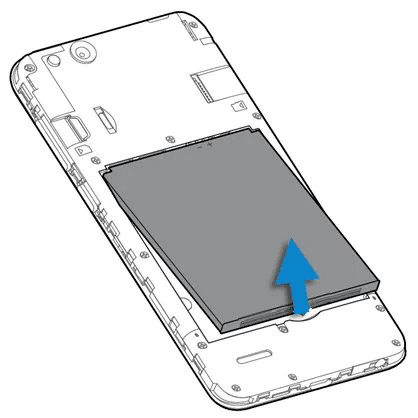
복구 모드로 전환하려고 할 때 어떤 명령도 직면할 수 있는 문제가 될 수 없습니다. 이 방법은 안드로이드 폰에서 배터리를 빼도 괜찮을 경우에만 사용하세요. 비분리형 배터리가 있는 것으로 표시된 Android 휴대폰에서 배터리를 제거하려고 하지 마십시오. 대신 대안을 선택하십시오. 배터리를 제거하기 전에 전화기를 끄십시오. 일정 시간이 지난 후 Android 휴대폰에 배터리를 다시 설치하십시오. Android를 다시 시작하여 오류가 수정되었는지 확인합니다. 휴대 전화 배터리를 제거할 수 있는 경우 명령 수정이 없는 Android에 가장 적합한 방법 중 하나입니다.

또한 읽기: Android에서 $ 입력 시 구문 분석 오류 수정
방법 3: Android 기기 초기화
공장 초기화 방법은 근본 문제를 해결하기 위해 화면에 명령 없음 오류가 여러 번 표시되는 경우 사용할 수 있습니다. Android 복구 모드가 작동하지 않으면 Android 사용자가 이 옵션을 사용해야 합니다. 이를 위해 다음 단계를 따르십시오.
1. 설정 앱을 엽니다.
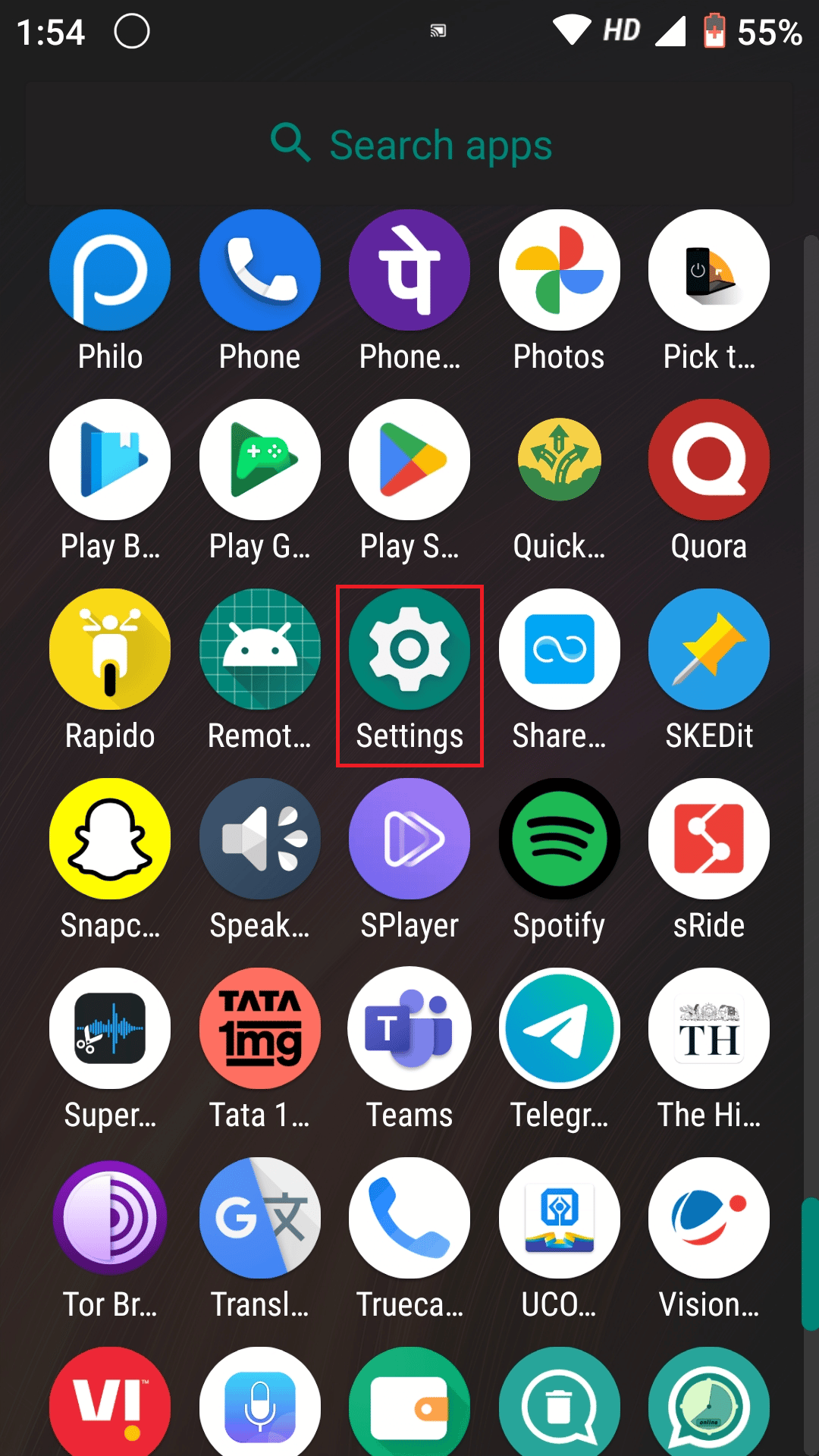
2. 시스템 을 찾을 때까지 끝까지 아래로 스크롤합니다.
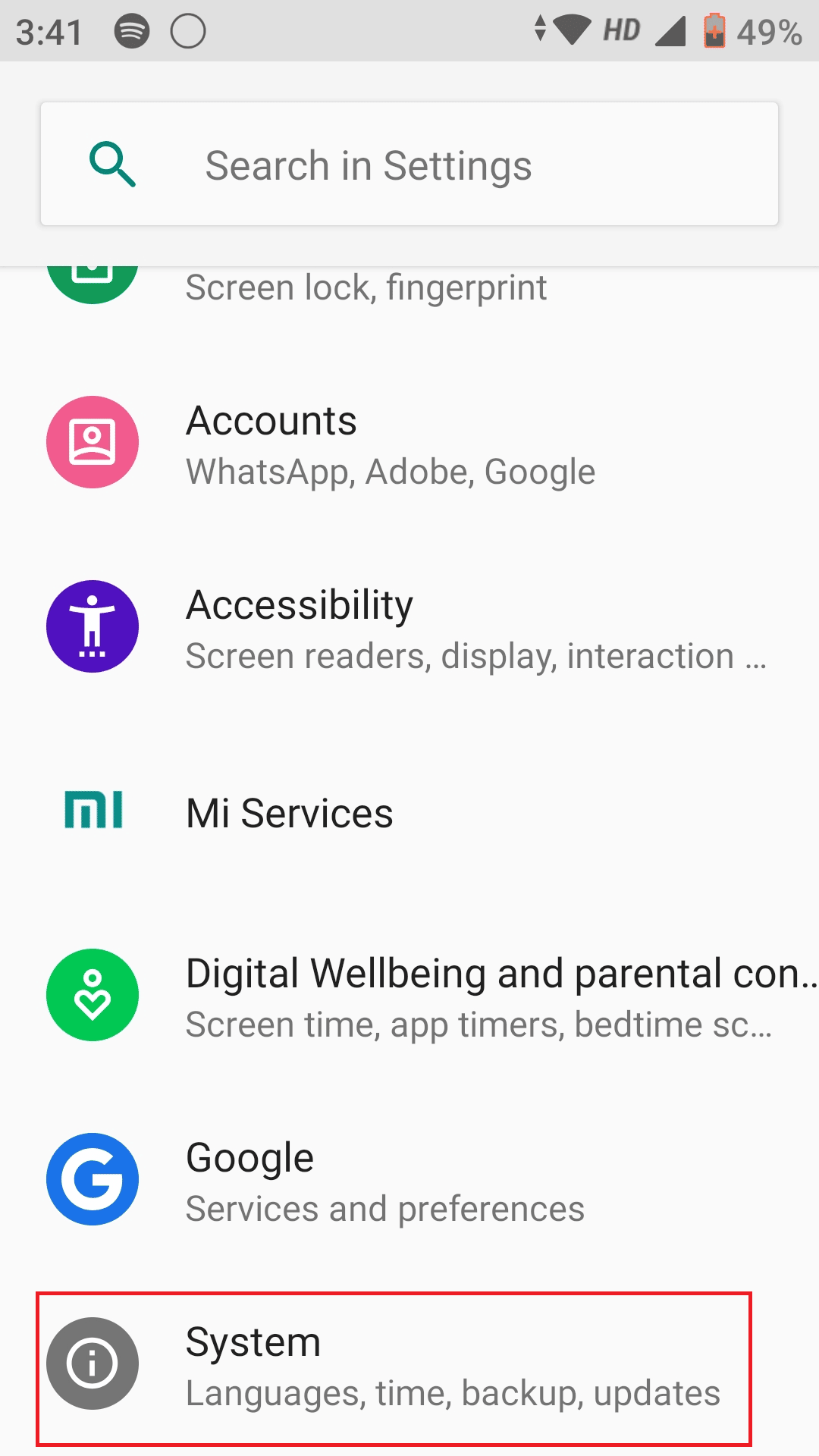
3. 열어서 재설정 옵션을 찾습니다.
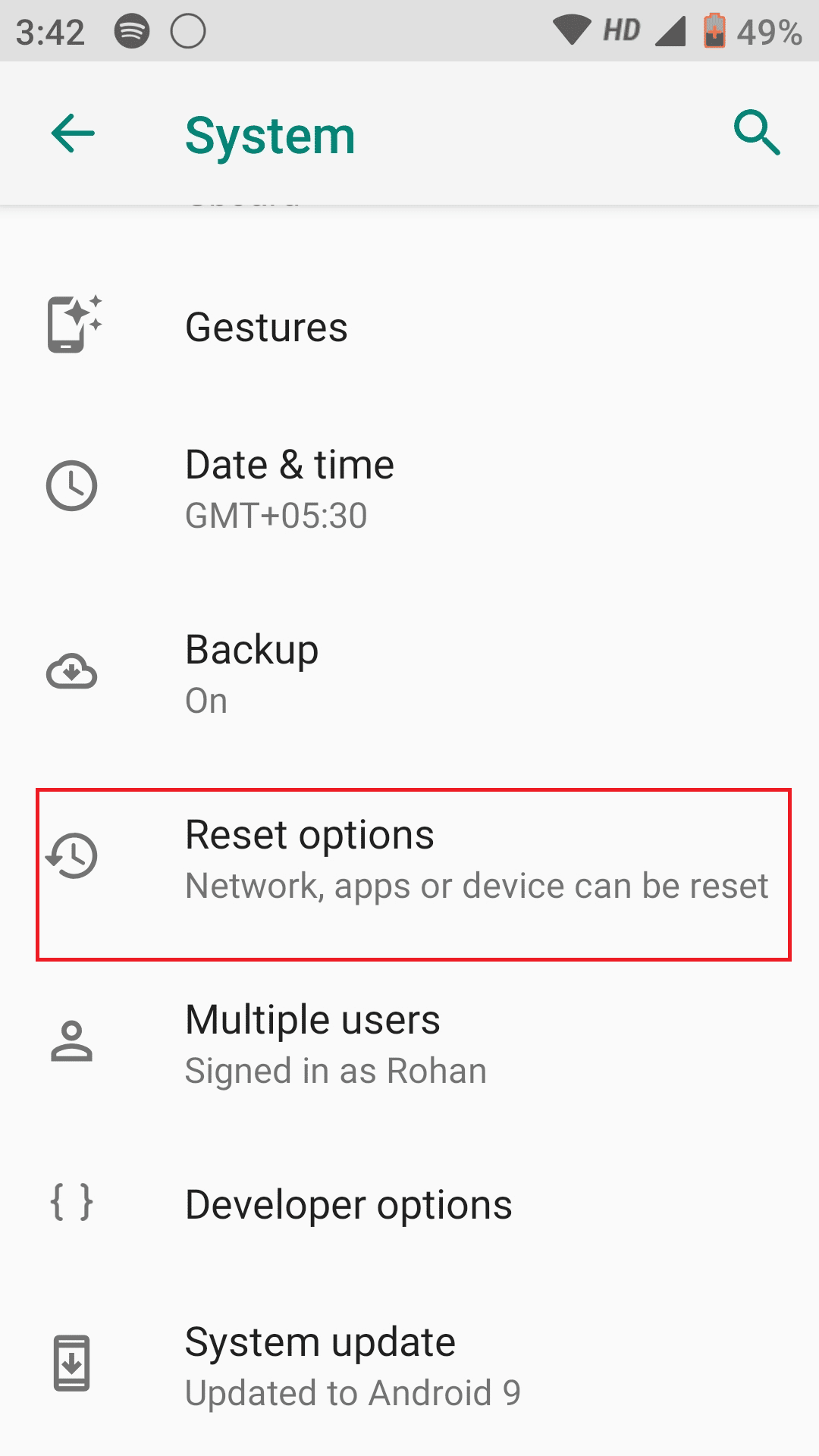
4. 모든 데이터 지우기 (초기화)를 탭합니다.
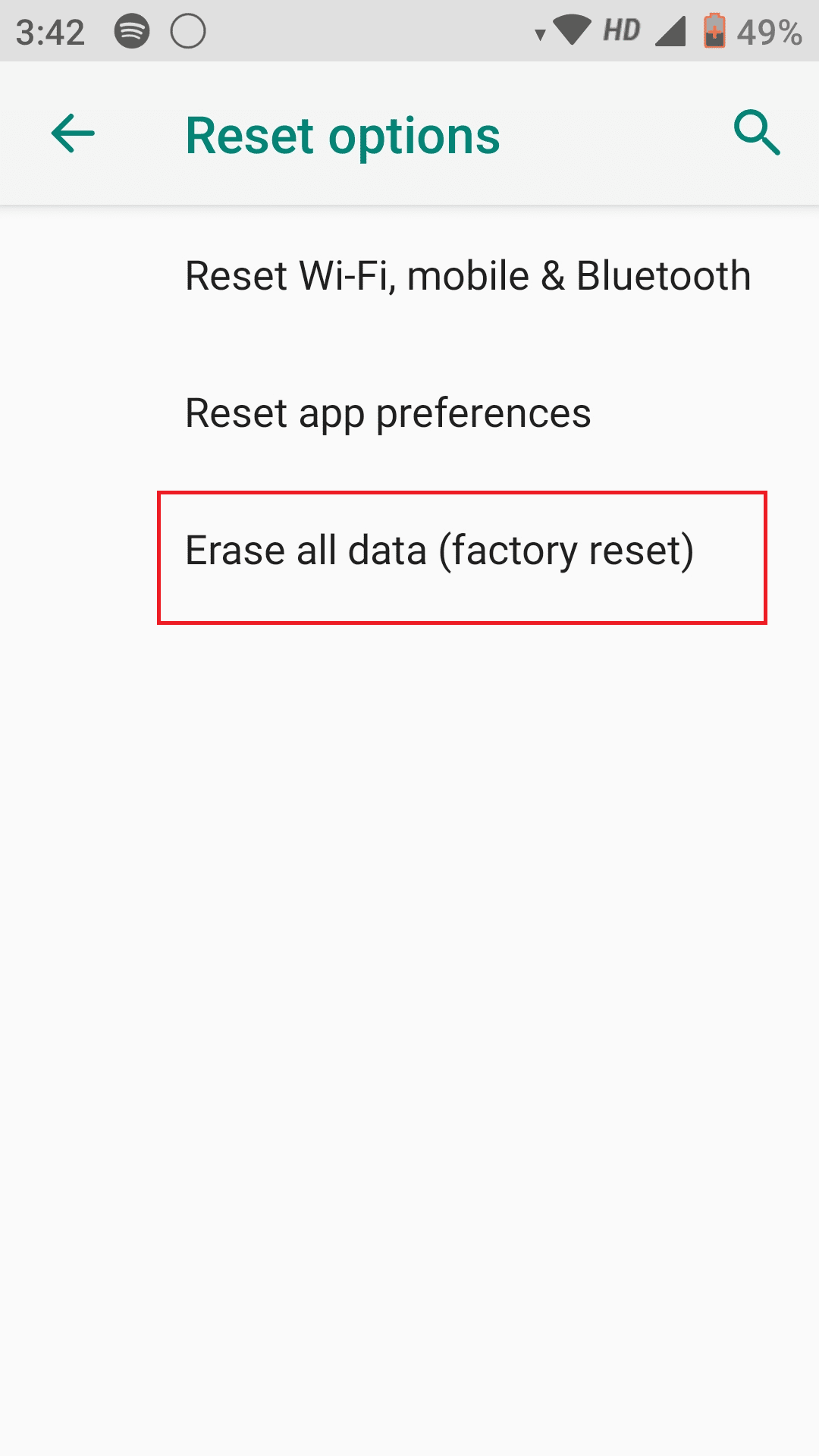
또한 읽기: Android에서 Storage TWRP를 탑재할 수 없는 문제 수정
방법 4: 복구 모드 사용
전화 화면이 완전히 응답하지 않으면 남은 유일한 옵션은 전화 키를 사용하여 복구 모드로 들어가는 것입니다. 여기서 주목해야 할 점은 복구 모드로 들어가는 방법이 모델마다 다르므로 Android 명령 없음 오류를 수정하는 데 작동할 수 있으므로 다음 조합을 시도할 수 있다는 것입니다.
- 전원, 홈 및 볼륨 크게 버튼을 길게 누릅니다.
- 전원 및 볼륨 작게 버튼을 길게 누릅니다.
- 전원, 홈 및 볼륨 작게 버튼을 길게 누릅니다.
- 전원 및 볼륨 높이기 버튼을 길게 누릅니다.
복구 모드에 들어가면 전화기에 다양한 옵션이 표시됩니다. 볼륨 업/볼륨 다운 버튼을 사용하여 위아래로 이동하고 전원 버튼을 사용하여 선택합니다. 캐시 파티션 지우기 또는 공장 초기화 옵션을 선택하십시오. 이전에 복구 모드로 전환하려는 시도가 중단된 경우 복구 모드 없음 명령 수정을 사용하십시오.
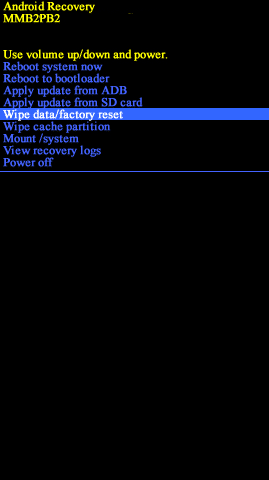
자주 묻는 질문(FAQ)
Q1. Android용 복구 모드로 무엇을 할 수 있습니까?
앤스 . PC 제조업체가 설치한 모든 앱을 복원하고 설치한 앱을 제거합니다.
Q2. 명령 오류가 없는 Pelton을 수정하는 방법은 무엇입니까?
앤. 볼륨 높이기 및 전원 버튼 을 동시에 누르고 있어야 합니다. 화면이 켜지면 두 버튼을 동시에 놓습니다. Wipe Cache Partition 이라는 메뉴 항목으로 스크롤하려면 볼륨 작게 버튼을 사용하십시오. 선택하려면 전원 버튼 을 누르십시오. 이 절차가 완료되면 전원 버튼을 사용하여 Peloton을 다시 시작하십시오.
Q3. Oculus Quest 2에서 명령 없음 오류를 수정하는 방법은 무엇입니까?
앤스 . 하드웨어를 재부팅하는 것이 첫 번째 단계여야 합니다. 전원 버튼을 10~15초 동안 누른 다음 장치가 정상적으로 다시 시작되도록 하거나 볼륨 작게 키와 전원 키를 동시에 10초 동안 길게 누릅니다. 메뉴가 있어야 합니다. Exit and Boot Device를 선택하는 동안 볼륨 컨트롤을 사용하여 위아래로 이동합니다. 확인하려면 전원 버튼 을 누르십시오 .
추천:
- 누군가가 무료로 일하는 곳을 찾는 방법
- 비밀번호 없이 자녀 보호 기능을 끄는 방법
- 하드웨어 문제로 인해 화면 미러링을 시작할 수 없는 문제를 해결하는 8가지 방법
- ADB 장치 승인되지 않은 메시지를 우회하는 방법
이 가이드가 도움이 되었기를 바라며 Android no command 수정 및 no command 오류 제거 방법을 배울 수 있기를 바랍니다. 어떤 방법이 가장 쉬웠는지 알려주십시오. 질문이 있거나 제안 사항이 있는 경우 아래 의견 섹션에 자유롭게 제출하십시오.
